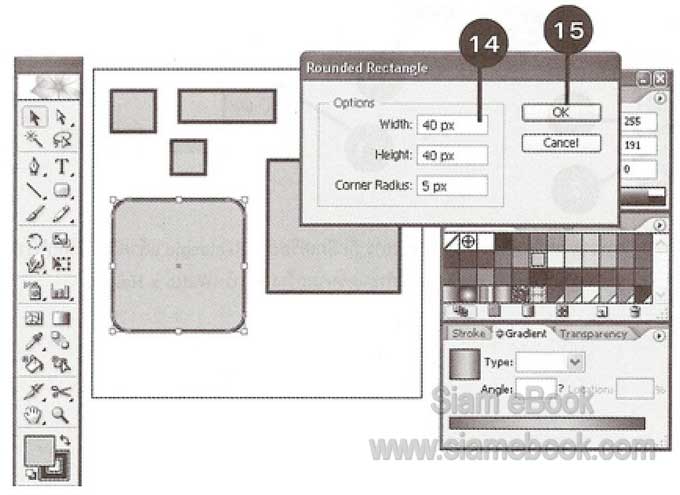เครื่องมือวาดภาพสี่เหลี่ยม สามารถวาดได้สองแบบคือภาพสี่เหลี่ยมมุมมนและภาพสี่เหลี่ยมมุมเหลี่ยม
1. คลิกเครื่องมือ Rectangle ถ้าต้องการแบบมุมมนก็คลิกค้างไว้สักครู่ ก็จะปรากฏเครื่องมือวาด สี่เหลี่ยมแบบมุมมน
2. คลิกเลือกสีระบาย (Fill)
3. คลิกเลือกสีที่ต้องการในจานสี
4. ถ้าไม่ต้องการระบายสีภาพ ต้องการให้เป็นภาพโปร่งใส ก็คลิกปุ่มไม่ระบายสี
5. คลิกปุ่มสีเส้นขอบ
6. คลิกเลือกสีเส้นขอบที่ต้องการ
7. ถ้าไม่ต้องการให้มีเส้นขอบ เป็นภาพที่ไม่มีเส้นขอบ ก็คลิกปุ่มไม่เอาเส้นขอบ
8. คลิกเลือกขนาดของเส้นขอบตามต้องการ
9. การวาดก็เลื่อนเมาส์ไปที่พื้นที่ทำงาน กดปุ่มซ้ายของเมาส์ค้างไว้ แล้วลากออก เมื่อได้ขนาดของ สี่เหลี่ยมตามต้องการแล้ว ก็ปล่อยปุ่มซ้ายของเมาส์
10. การวาดสี่เหลี่ยมจัตุรัสให้กดปุ่ม Shift ค้างไว้ขณะวาด วาดเสร็จแล้วปล่อยเมาส์ก่อน แล้วปล่อย ปุ่ม Shift
11. เสร็จแล้วคลิกเครื่องมือสำหรับเลือก แล้วคลิกที่ว่างๆ เป็นการเสร็จสิ้นการวาดภาพ ทุกครั้งต้องทำ แบบนี้ ไม่ว่าจะใช้เครื่องมือวาดภาพตัวใดก็ตาม นอกเสียจากจะต้องการแก้ไขภาพนั้นๆ หลังวาดเสร็จก็ไม่ต้อง คลิกที่ว่างๆ เพื่อยกเลิกการเลิกภาพ ให้คลิกคำสั่งที่ต้องการ เพื่อจัดการกับภาพต่อไปได้เลย
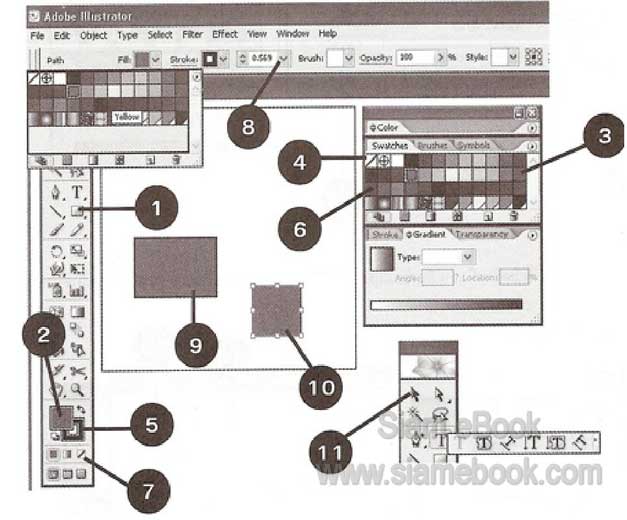
12. การวาดสี่เหลี่ยมที่มีขนาดตามต้องการ ก็คลิกเครื่องมือ Rectangle แล้วคลิกที่พื้นที่ทำงาน
13. จะปรากฏกรอบข้อความขึ้นมา ให้กำหนดขนาดกว้าง x ยาว (Width x Height)
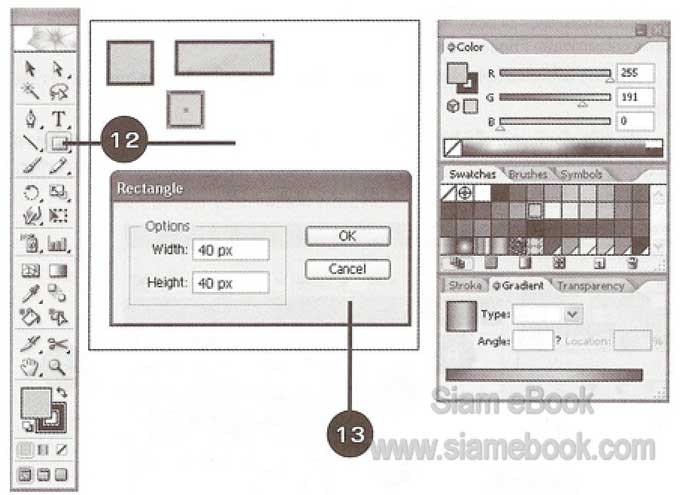
14. ในกรณีที่ใช้เครื่องมือวาดสี่เหลี่ยมมุมมน ก็กำหนดค่า Corner Radius ตามต้องการ ถ้าต้องการ มุมเหลี่ยมก็กำหนดค่าเท่ากับ 0
15. กำหนดค่าเสร็จแล้ว ก็คลิกปุ่ม OK